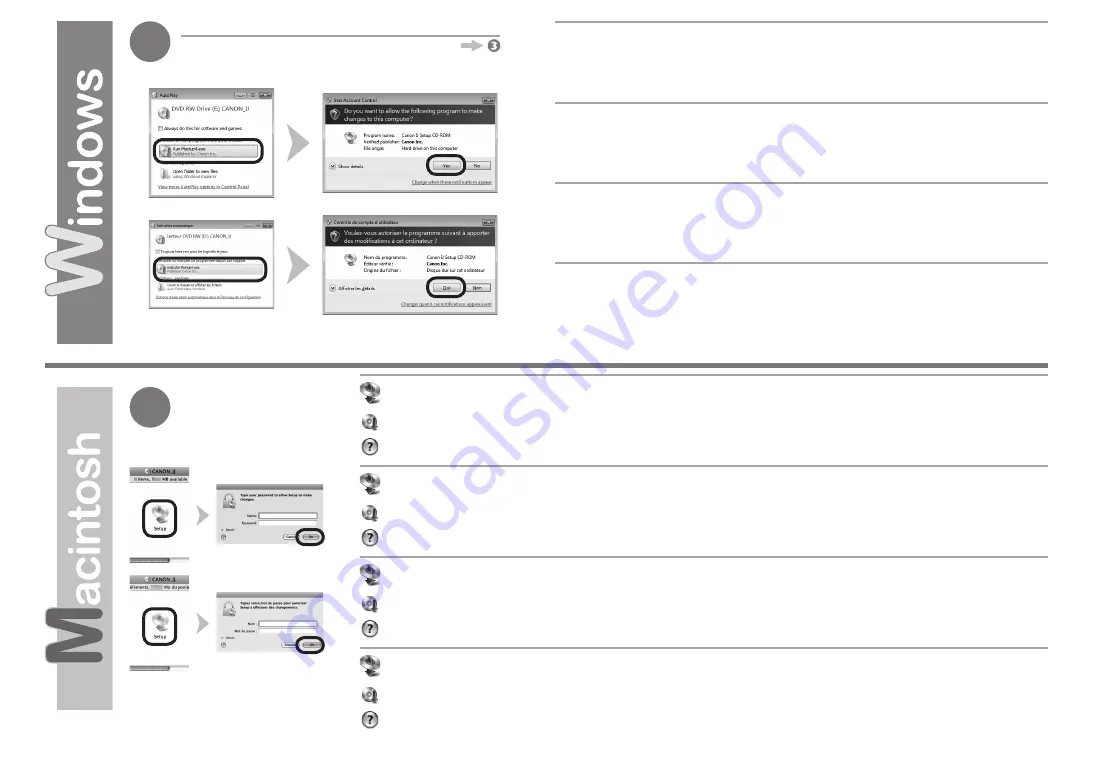
2
2
0
Windows 7/Windows Vista
Windows XP
Fare clic su
Run Msetup4.exe
nella schermata
Riprod. automatica (AutoPlay)
,
quindi fare clic su
Sì (Yes)
o su
Continua (Continue)
nella finestra di dialogo
Controllo account utente (User Account Control)
.
Se la finestra di dialogo
Controllo account utente (User Account Control)
viene di nuovo
visualizzata nelle fasi successive, fare clic su
Sì (Yes)
o su
Continua (Continue)
.
Fare doppio clic sull'icona
Setup
nella cartella del CD-ROM per passare alla schermata seguente. Immettere il
nome e la password dell'amministratore, quindi fare clic su
OK
.
Se non si conoscono il nome o la password dell'amministratore, fare clic sul pulsante ? (Help), quindi seguire le istruzioni a video.
Se la cartella del CD-ROM non si apre automaticamente, fare doppio clic sull'icona del CD-ROM nel desktop.
Klicken Sie im Fenster
Auto-Start (AutoPlay)
auf
Msetup4.exe ausführen (Run
Msetup4.exe)
und anschließend im Dialogfeld
Benutzerkontensteuerung (User
Account Control)
auf
Fortfahren (Continue)
oder auf
Ja (Yes)
.
Wenn das Dialogfeld
Benutzerkontensteuerung (User Account Control)
in folgenden Schritten
erneut angezeigt wird, klicken Sie auf
Fortfahren (Continue)
oder auf
Ja (Yes)
.
Doppelklicken Sie auf das Symbol
Setup
des CD-ROM-Ordners, um zum folgenden Fenster zu wechseln.
Geben Sie Ihren Administratornamen und Ihr Kennwort ein, und klicken Sie auf
OK
.
Wenn Sie Ihren Administratornamen oder das Kennwort vergessen haben, klicken Sie auf Hilfe, und folgen Sie dann den Anweisungen
auf dem Bildschirm.
Wenn sich der CD-ROM-Ordner nicht automatisch öffnet, doppelklicken Sie auf dem Desktop auf das CD-ROM-Symbol.
Cliquez sur
Exécuter Msetup4.exe (Run Msetup4.exe)
dans l’écran
Exécution
automatique (AutoPlay)
, puis cliquez sur
Oui (Yes)
ou
Continuer (Continue)
dans
la boîte de dialogue
Contrôle de compte d’utilisateur (User Account Control)
.
Si la boîte de dialogue
Contrôle de compte d’utilisateur (User Account Control)
réapparaît au
cours des étapes suivantes, cliquez sur
Oui (Yes)
ou
Continuer (Continue)
.
Double-cliquez sur l’icône
Setup
dans le dossier du CD-ROM pour passer à l’écran suivant. Entrez votre nom
et votre mot de passe d’administrateur, puis cliquez sur
OK
.
Si vous ne connaissez pas votre nom ou votre mot de passe d’administrateur, cliquez sur le bouton d’aide puis suivez les instructions à
l’écran.
Si le dossier du CD-ROM ne s’ouvre pas automatiquement, double-cliquez sur l’icône du CD-ROM sur le bureau.
Click
Run Msetup4.exe
on the
AutoPlay
screen, then click
Yes
or
Continue
on
the
User Account Control
dialog box.
If the
User Account Control
dialog box reappears in following steps, click
Yes
or
Continue
.
Double-click the
Setup
icon of the CD-ROM folder to proceed to the following screen. Enter your administrator
name and password, then click
OK
.
If you do not know your administrator name or password, click the help button, then follow the on-screen instructions.
If the CD-ROM folder does not open automatically, double-click the CD-ROM icon on the desktop.
















































